Battle.net travando no PC: Experimente estas 6 soluções fáceis

Battle.net é um cliente de jogos popular e o launcher dos jogos multiplayer da Blizzard. Ele tem uma boa quantidade de usuários e comanda um apelo significativo entre a comunidade. No entanto, muitos usuários relataram recentemente que o cliente Battle.net está travando em seus PCs.
Não há uma causa específica para o Battle.net travar o computador, então identificar o problema e eliminá-lo pode levar tempo. Seja qual for o caso, nós ajudaremos você a encontrar uma solução quando o jogo continuar travando no Windows.
Por que o Battle.net está travando no meu PC?
- Falta de permissões: Uma das razões pelas quais o cliente trava no Windows é a falta de privilégios administrativos.
- Driver gráfico corrompido ou desatualizado: Drivers corrompidos ou desatualizados podem causar problemas, tanto com o Battle.net quanto com outros aplicativos no PC.
- Conflitos de terceiros: Vários aplicativos de terceiros, geralmente softwares antivírus ou de segurança, podem ser responsáveis quando o Battle.net trava no PC.
- Configurações mal configuradas: Muitos usuários relataram que foram as configurações mal configuradas do aplicativo que levaram o Battle.net a causar uma tela azul.
O que posso fazer se o Battle.net estiver travando no meu PC?
Antes de irmos às soluções, reinicie o computador, inicie o Battle.net novamente e verifique se o problema foi resolvido. Verifique se há atualizações do Windows e, se você tiver algum antivírus de terceiros rodando no computador, desative-o e veja se o Battle.net para de travar no PC.
1. Atualize o driver gráfico
-
Pressione Windows + X para abrir o menu Usuário Avançado e selecione Gerenciador de Dispositivos.
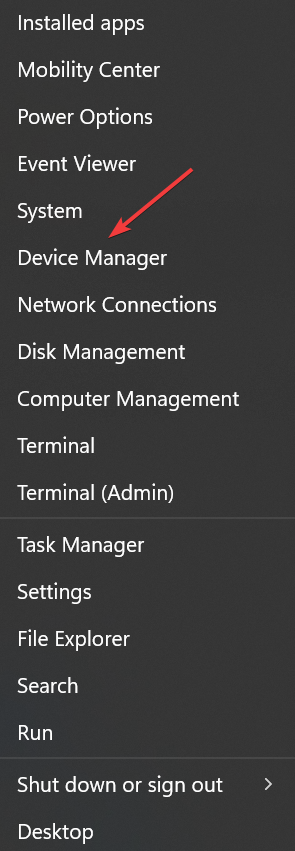
-
Expanda Adaptadores de vídeo, clique com o botão direito no adaptador gráfico e escolha Atualizar driver.
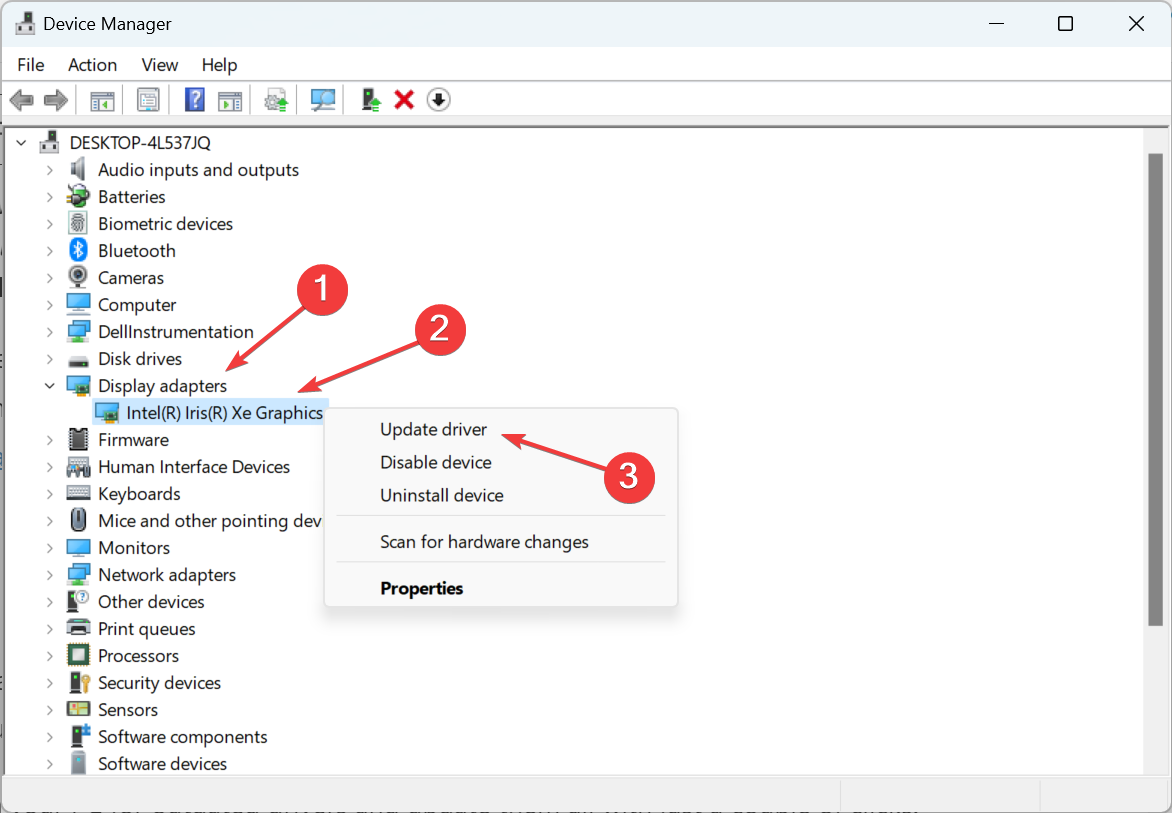
-
Selecione Procurar automaticamente por drivers e aguarde o Windows instalar a melhor versão disponível.
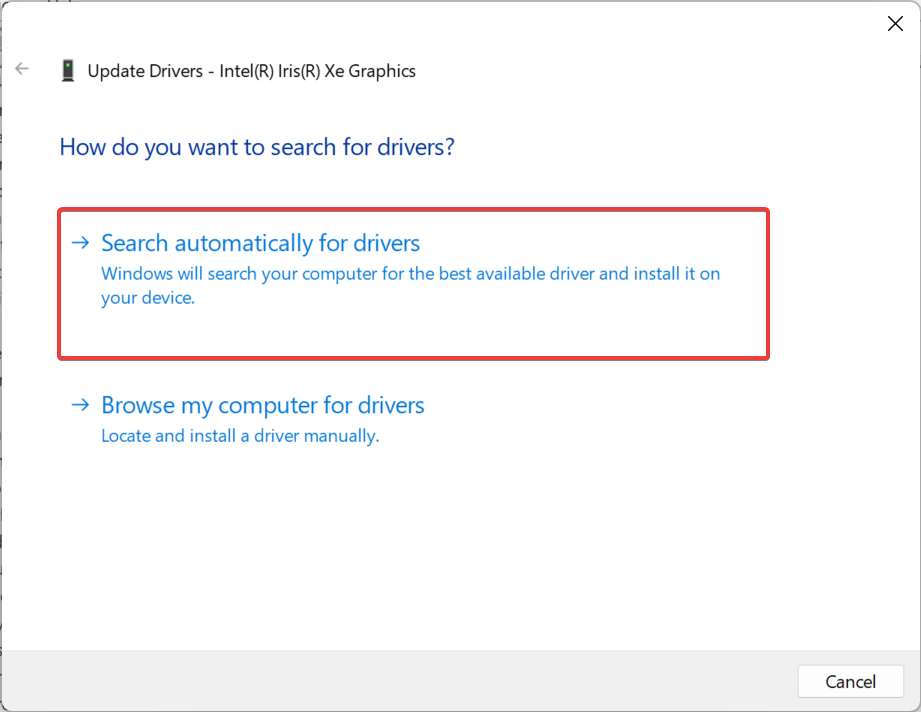
Na maioria dos casos, os usuários conseguiram resolver o problema quando o Battle.net continuava travando no PC ao atualizar o driver gráfico. Caso o Windows não consiga encontrar uma atualização, você pode ir diretamente ao site do fabricante para instalar o driver manualmente. Aqui estão os links rápidos para os três:
- Intel
- NVIDIA
- AMD
2. Execute o Battle.net como administrador
-
Clique com o botão direito no launcher Battle.net e escolha Propriedades.
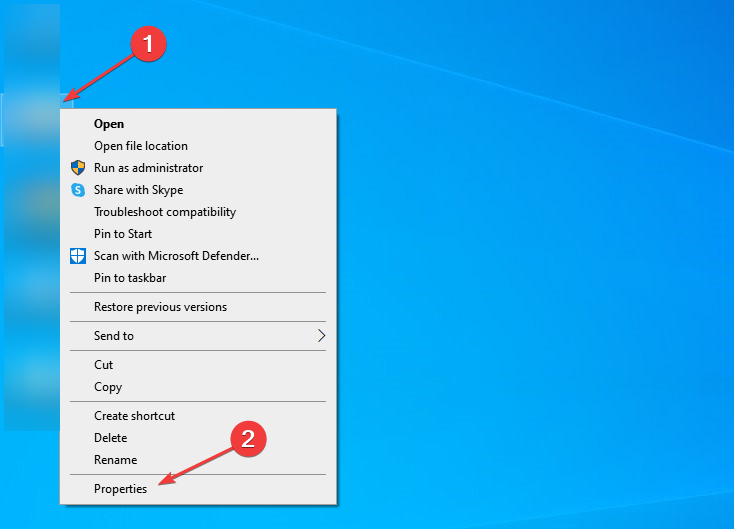
-
Vá para a aba Compatibilidade, marque a caixa Executar este programa como administrador e clique em OK para salvar as alterações.
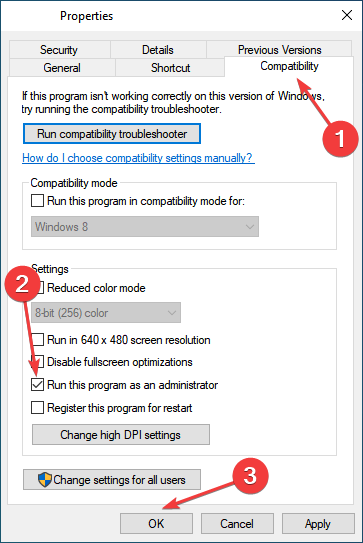
Depois de feito, reinicie o Battle.net e verifique se ele ainda continua travando no PC. Se sim, vá para a próxima solução.
3. Desative o Nvidia RTX Voice
-
Pressione Ctrl + Shift + Esc para abrir o Gerenciador de Tarefas e vá até a aba Inicializar.
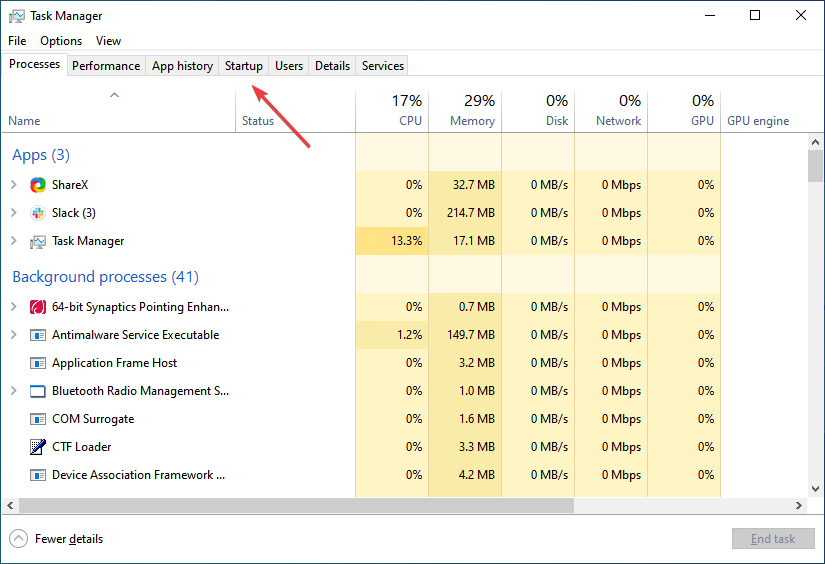
-
Localize NVIDIA RTX Voice, selecione-o e clique em Desativar.
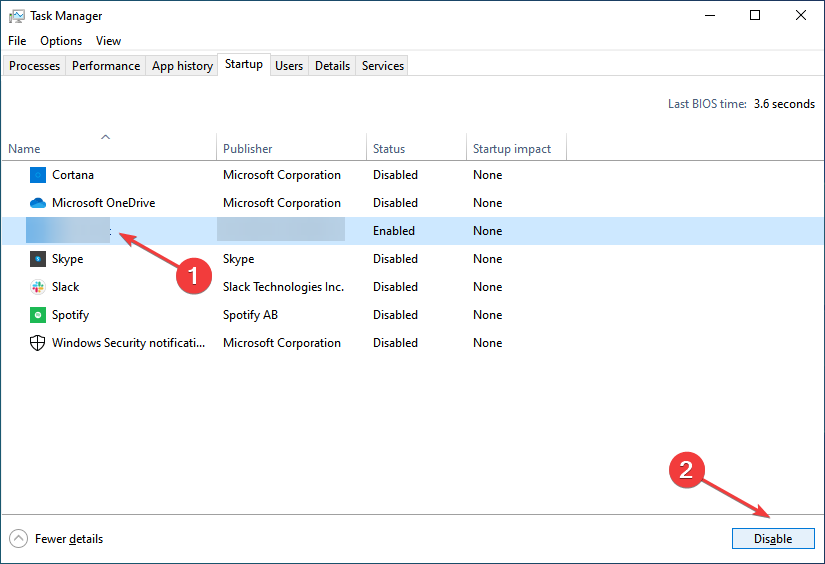
- Agora, reinicie o computador.
Alguns usuários relataram que o NVIDIA RTX Voice foi responsável pelo travamento do Battle.net no PC, e desativá-lo para não iniciar automaticamente ajudou a resolver rapidamente.
4. Modifique as configurações
-
Inicie o aplicativo Battle.net, clique no ícone principal próximo ao canto superior esquerdo e selecione Configurações.
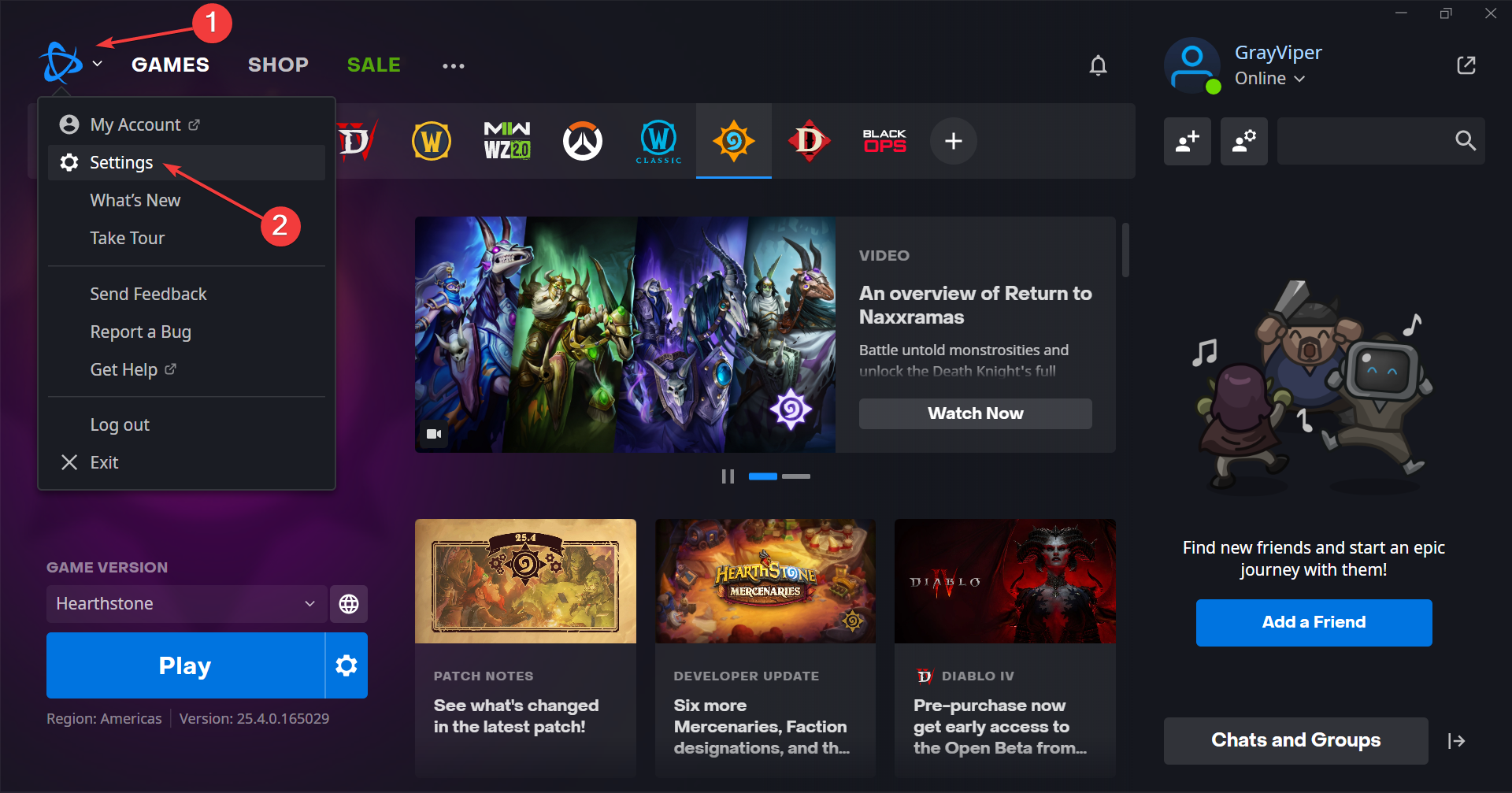
-
Agora, na aba Aplicativo, role para baixo até o final e desmarque a caixa Usar aceleração de hardware do navegador.
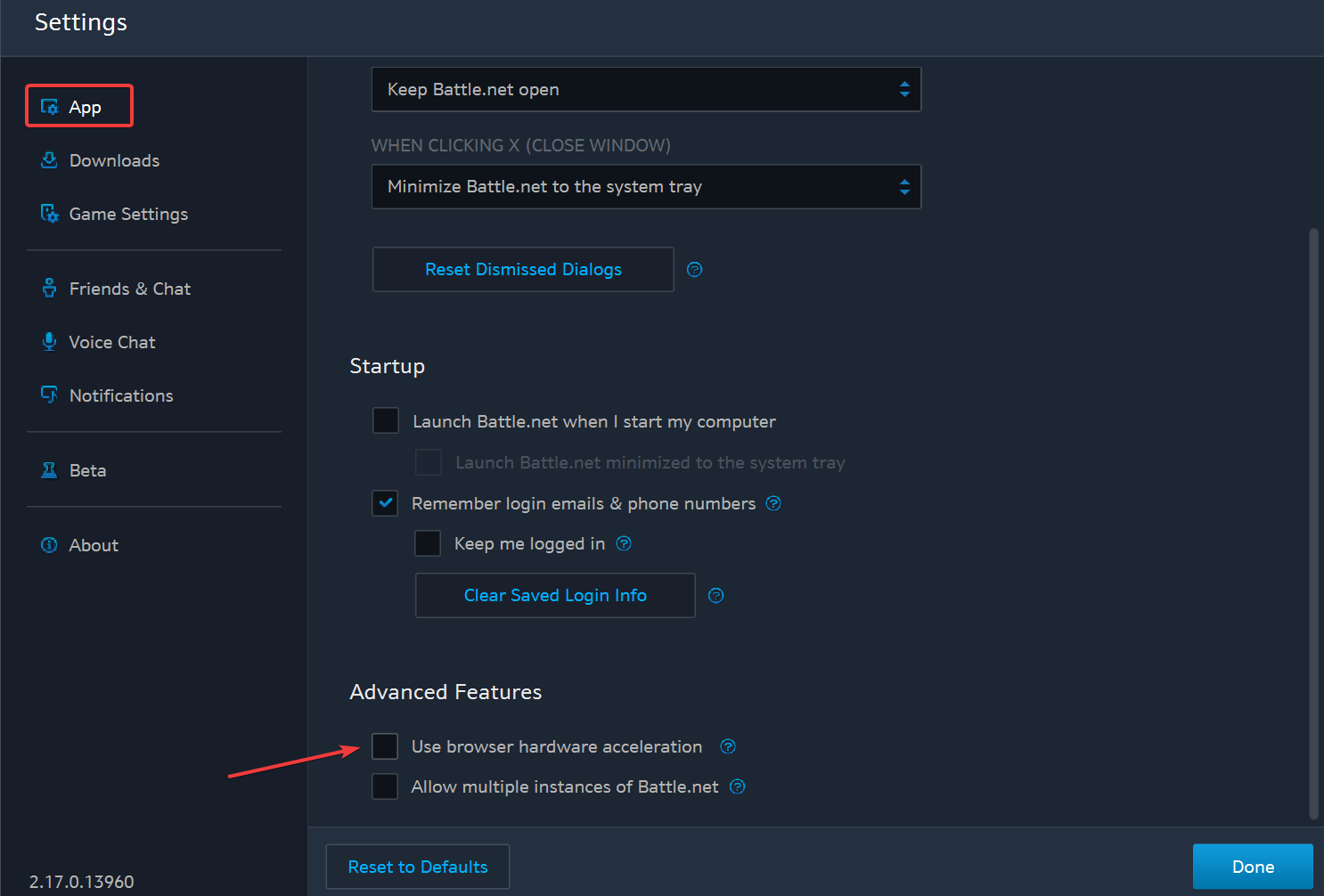
-
Clique em Reiniciar Agora na mensagem de confirmação.
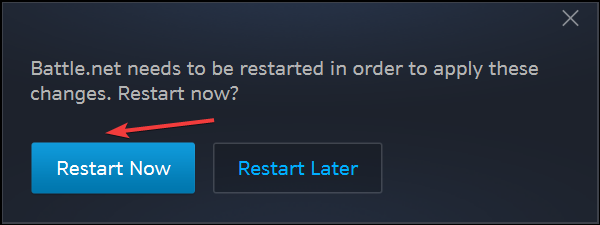
-
Novamente, abra as Configurações do Battle.net, vá até a aba Configurações do Jogo, selecione o que está travando e marque a caixa Argumentos de linha de comando adicionais.
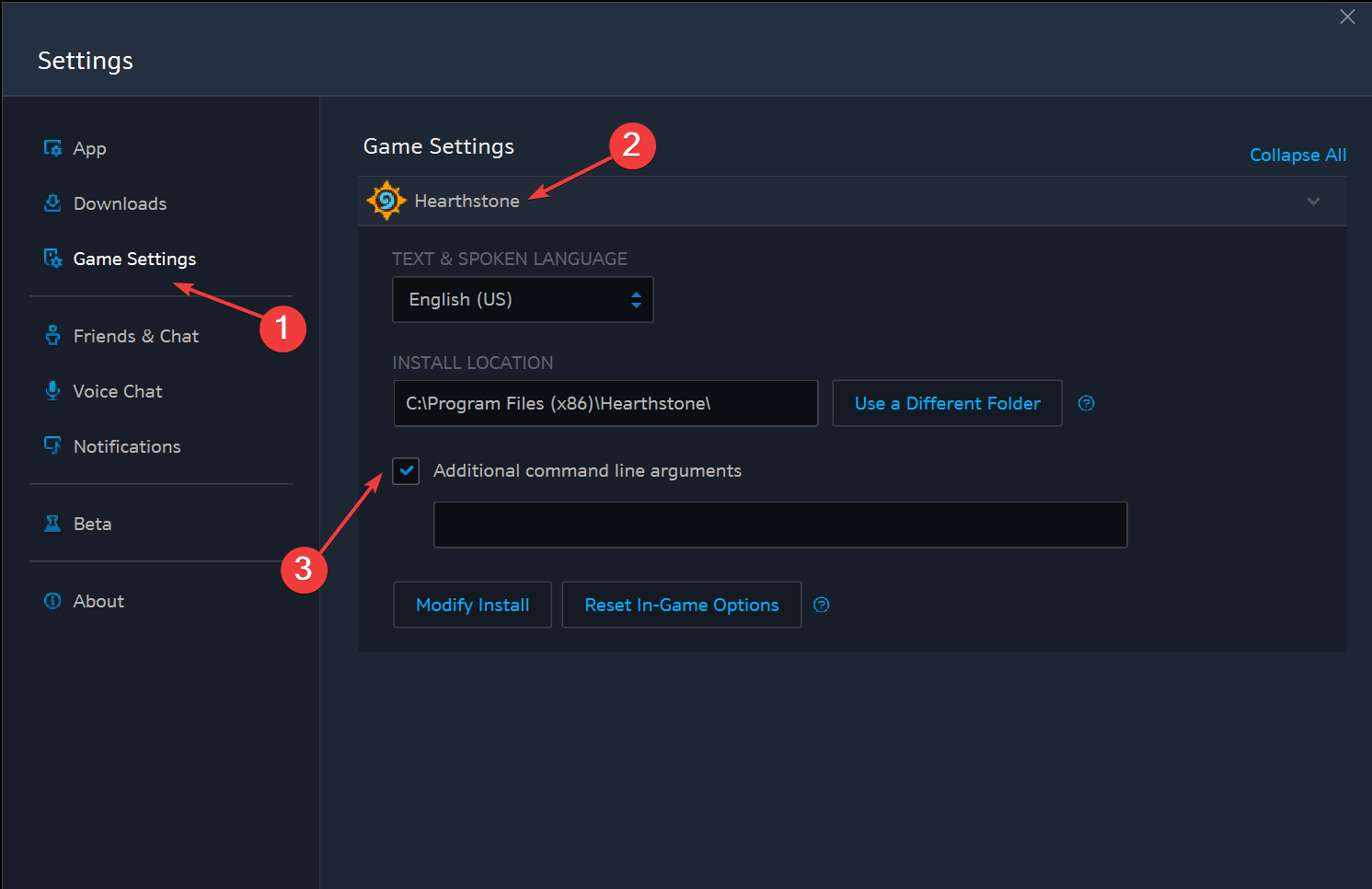
-
Cole o seguinte no campo e pressione Enter:
-dx9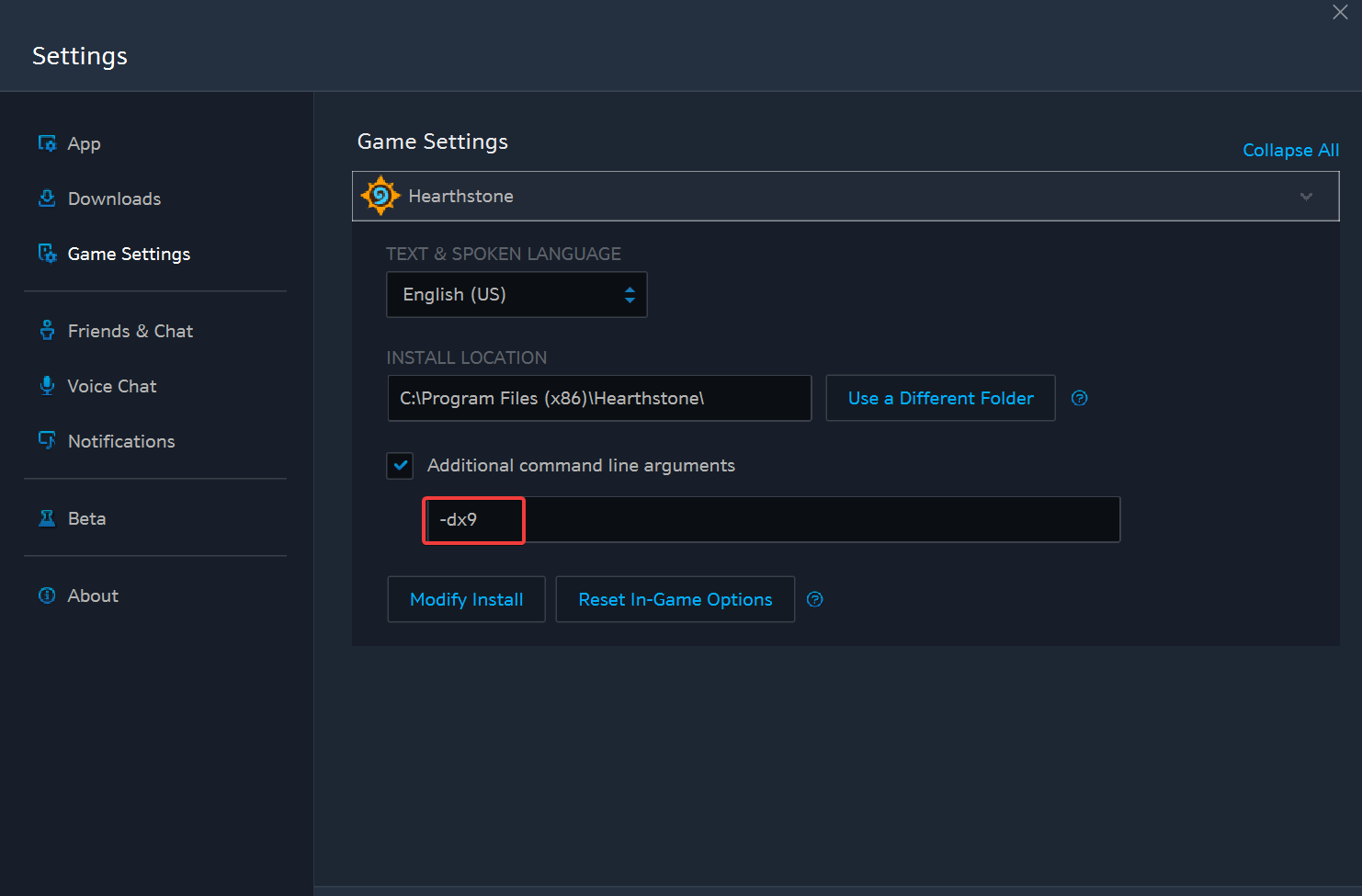
Embora a maioria dos jogos jogáveis que a Blizzard oferece seja feita principalmente para DX10, alguns deles podem ter um desempenho melhor com DX9. Portanto, após fazer as alterações, verifique se o Battle.net para de travar no PC.
5. Reinstale o Battle.net do zero
-
Pressione Windows + R para abrir Executar, digite appwiz.cpl e pressione Enter.
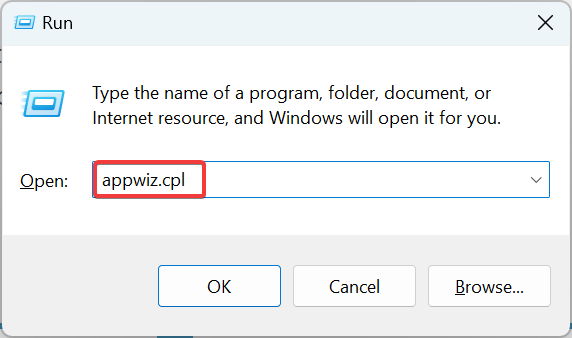
-
Localize Battle.net, selecione e clique em Desinstalar.
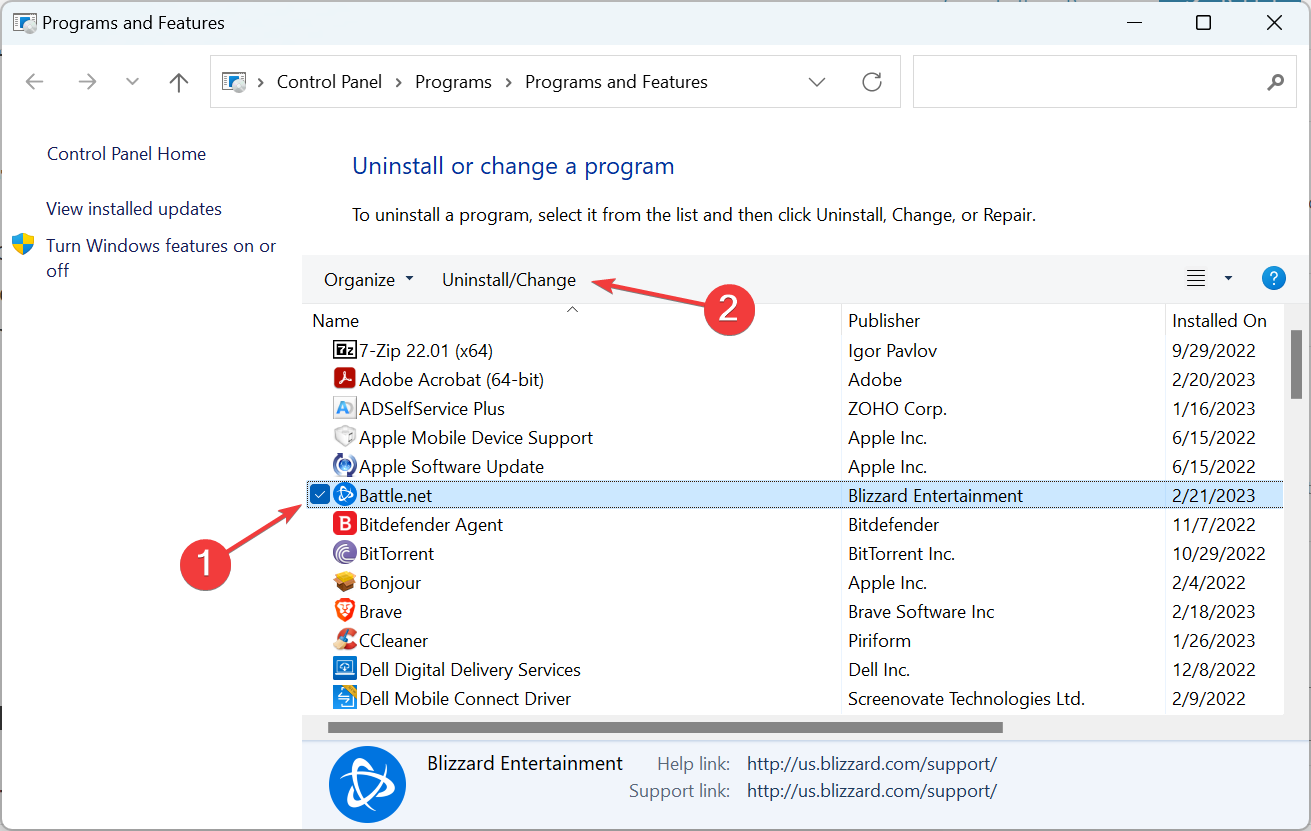
- Clique em Sim na mensagem de UAC.
-
Escolha Sim, Desinstalar na caixa de confirmação e aguarde a conclusão do processo.
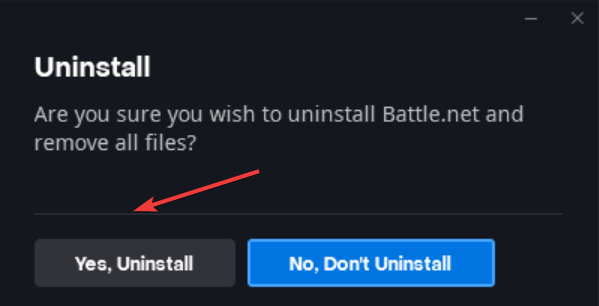
-
Assim que terminar, pressione Windows + R para abrir Executar, cole os seguintes caminhos individualmente, pressione Enter e exclua quaisquer arquivos/pastas Battle.net ou Blizzard encontrados lá:
%LOCALAPPDATA%%APPDATA%%TEMP%%PROGRAMDATA% - Em seguida, vá ao site oficial do Battle.net, baixe o instalador e execute-o para instalar o cliente.
Se as soluções anteriores não funcionaram, reinstalar o Battle.net pode ajudar a corrigir as coisas se continuar travando no PC com Windows. Apenas certifique-se de remover todos os arquivos relacionados antes de reinstalar o aplicativo. Ou você pode usar um software desinstalador confiável para fazer o mesmo.
6. Crie uma nova conta de usuário
-
Pressione Windows + I para abrir Configurações e clique em Contas.
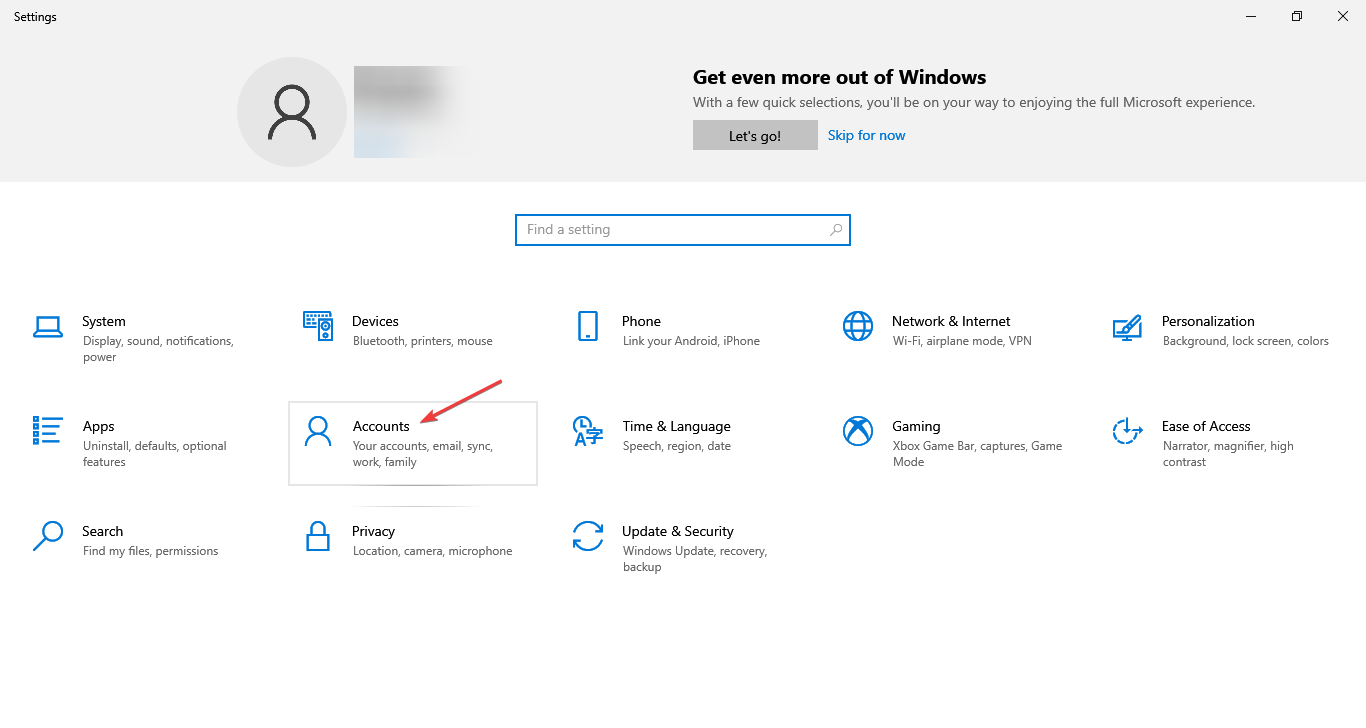
-
Vá para Família e outros usuários no painel de navegação e clique em Adicionar alguém a este PC.
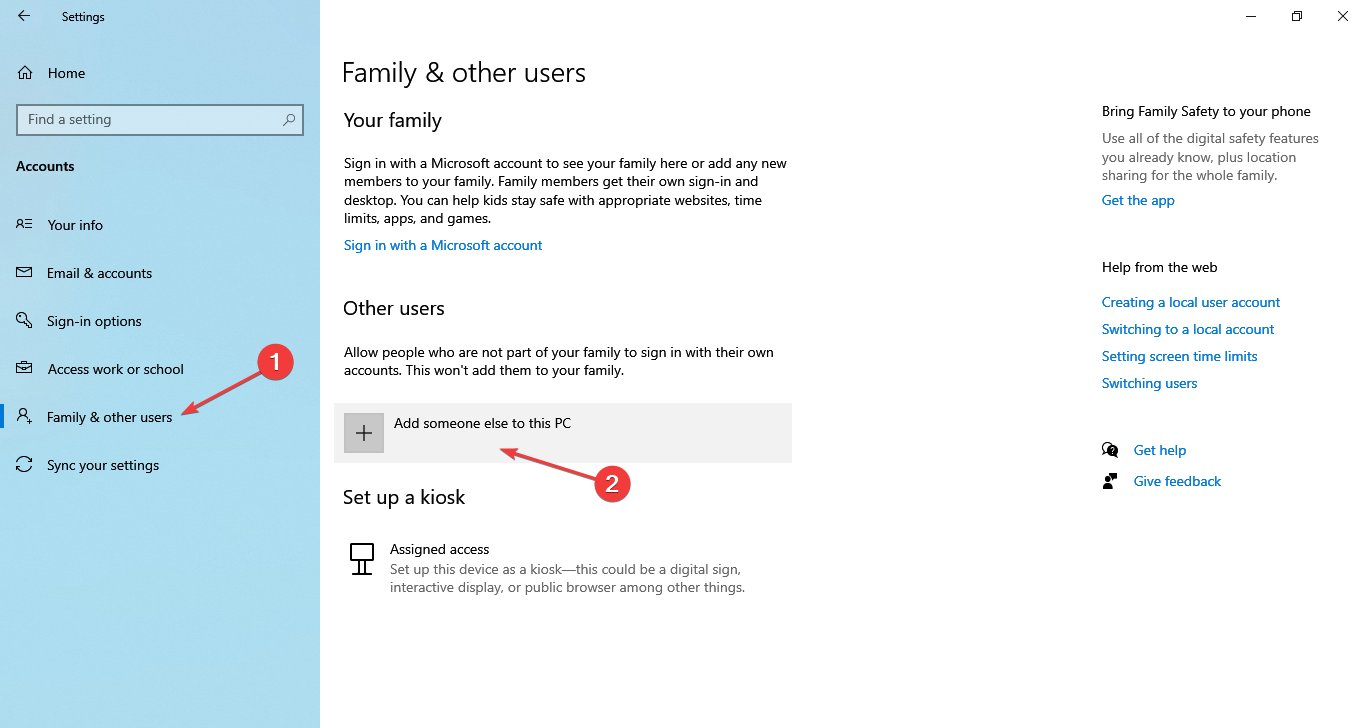
-
Clique em Não tenho as informações de entrada dessa pessoa.
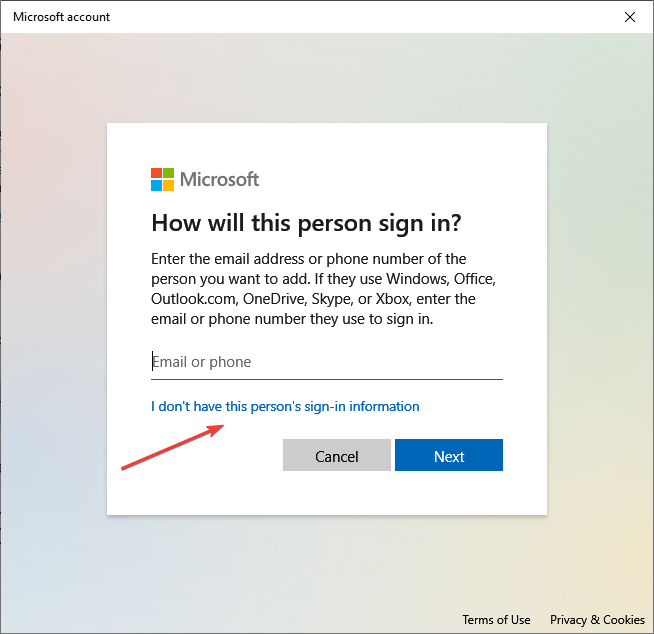
-
Agora, selecione Adicionar um usuário sem uma conta da Microsoft.
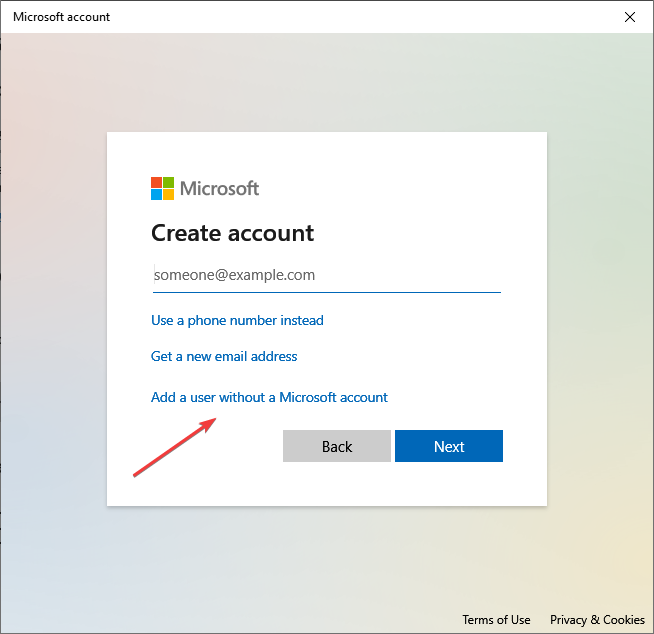
-
Digite o nome de usuário e a senha (não obrigatório para Conta Local) e clique em Avançar para continuar.
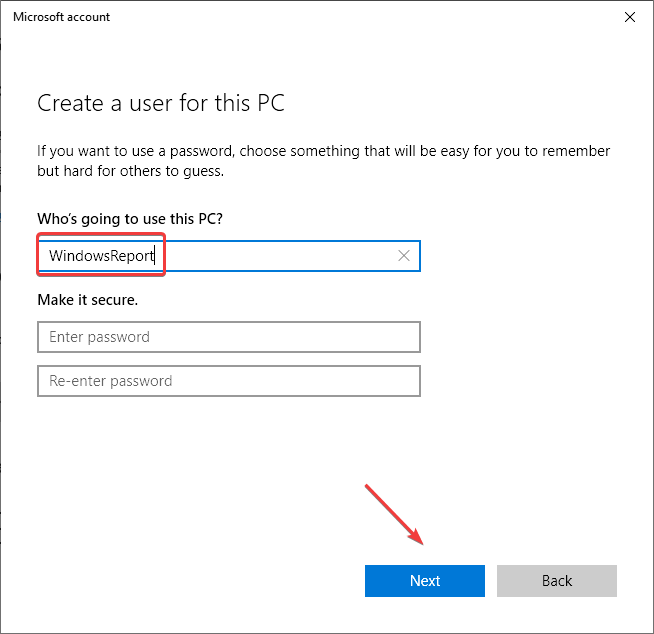
-
Agora, selecione a conta que você acabou de criar e clique em Alterar tipo de conta.
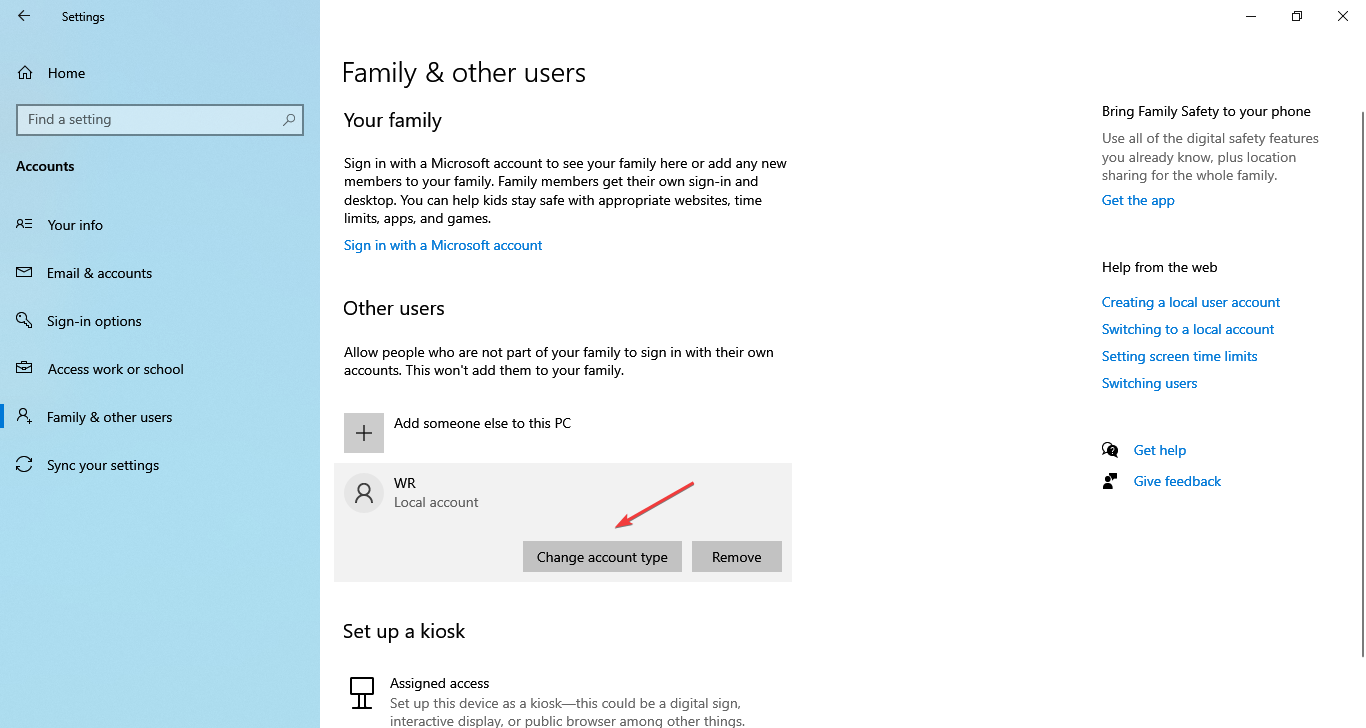
-
Escolha Administrador no menu suspenso e clique em OK.
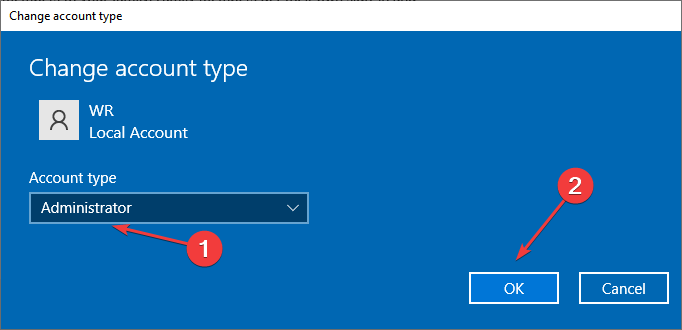
- Por fim, faça login na nova conta, baixe o Battle.net do site e ele deve funcionar sem problemas.
É isso! Se nada mais ajudar a corrigir as coisas quando o Battle.net estiver travando no PC com Windows, a última opção é criar uma nova conta de usuário. Isso funciona quase todas as vezes, mas como esse processo leva tempo, recomendamos que você o use como último recurso.
Além disso, não se esqueça de conferir algumas dicas rápidas para otimizar o Windows para jogos e baixar o Battle.net para Mac ou Android.
Diga-nos qual solução funcionou para você na seção de comentários abaixo.












